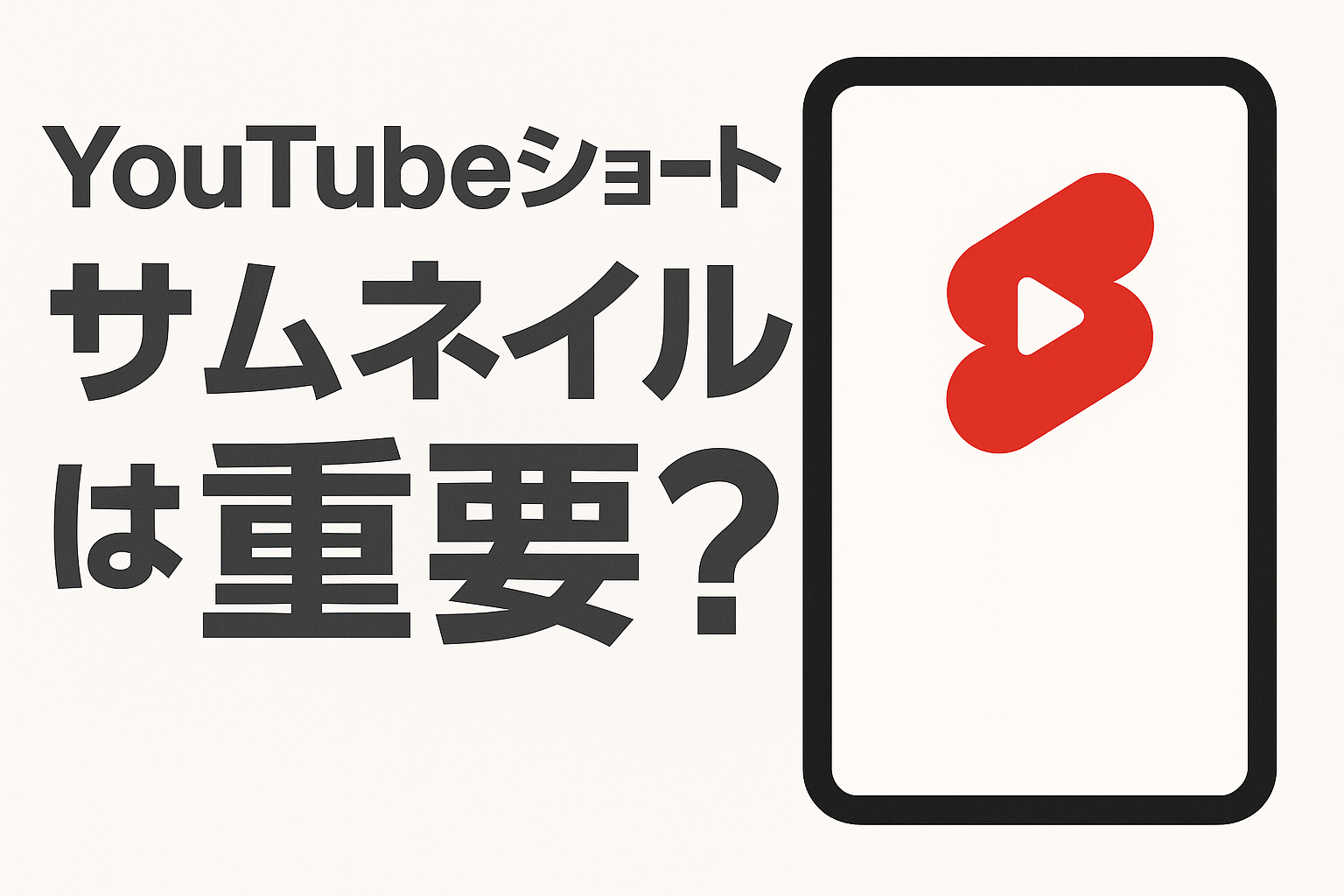Youtubeショートのサムネイルは重要?重要性を解説
YouTubeショートでは、サムネイルの設定が視聴数やクリック率に直結する非常に重要な要素です。
通常、ショート動画は自動再生されるためサムネイルが不要と思われがちですが、それは大きな誤解です。
なぜなら、ユーザーがチャンネルトップページや検索一覧を見た際に、サムネイルが強く印象を与える場面が多くあるからです。
また、ショートフィード以外にも、他の動画の横に並んで表示されたり、ホーム画面に表示されたりする際にサムネイルの魅力がそのままクリック率に反映されることもあります。
特に、他のクリエイターと並んだときに目を引くデザインであることが重要であり、動画の内容が一目で伝わるサムネイルが好まれます。
そのため、たとえショート動画であっても、しっかりと狙いを持ったサムネイル制作を行うことで、視聴数やチャンネル登録者数の増加に直結する可能性があります。
Youtubeショートのサムネイルは「スマホアプリ」からのみ設定できる(PCでは設定できない)
2023年6月から、YouTubeショートでもサムネイルを自由に設定できる機能が追加されました。
ただし、この機能はスマホアプリ限定で提供されており、PCからは今も非対応です。
つまり、パソコンで動画をアップロードした場合でも、サムネイルを変更するにはスマートフォンのYouTubeアプリでの操作が必須になります。
アプリ上では、動画の任意のフレームをサムネイルとして選ぶことができるため、目を引くシーンを意図的に指定することが可能です。
特にショート動画は表示スピードが早く、視聴者の判断も一瞬です。
そのため、サムネイルの印象でクリック率が大きく左右されることも少なくありません。
見栄えのいいサムネイルにすることで、再生回数や視聴維持率アップにもつながります。
PCで編集や投稿を行っている方も、投稿はスマホで行いサムネイルを設定しましょう。
Youtubeショートのサムネイルを設定する方法

YouTubeショートの投稿時には、スマホアプリからのみサムネイルを設定できます。
操作は非常にシンプルで、投稿フローの中で自然に行えます。
視聴者の目を引くサムネイルを設定することで、クリック率や再生数の向上につながります。
以下の手順で設定できます。
- アプリを開き、画面下部の「+」ボタンをタップして「ショート動画を作成」を選択
- 新しく撮影する場合は中央の赤い録画ボタンをタップ、既存動画を使うなら左下の四角いアイコンを選択
- 編集(テキスト・音楽など)を終えたら右上の「次へ」をタップ
- 「詳細を追加」画面で左上のペンマークをタップ
- 表示された動画から好きなシーンを選択し、右下の「完了」を押す
- 最後に公開設定や位置情報を入力して「ショート動画をアップロード」をタップ
この設定を行わないと、自動で切り取られたサムネイルになってしまいます。
見せたいシーンを選べるのは大きな強みなので、必ずサムネイル設定まで行うようにしましょう。
Youtubeショートのサムネイルを設定する際の注意点
Youtubeショートのサムネイルを設定するには、通常の動画投稿とは異なるルールがあります。
特に大切なのは、スマホアプリからのみサムネイル設定が可能である点と、サムネイルに使いたい場面は必ず動画内に含める必要があるという点です。
例えば、後から設定画面で好きな画像をアップロードできる通常動画と違い、ショート動画ではあくまで「動画内の1コマ」しか指定できません。
このため、サムネイルにしたいシーンは事前に動画に含めることが極めて重要になります。
また、PCやブラウザ経由ではサムネイル設定ができないため、投稿後に変更したい場合でも、必ずスマホアプリから操作する必要があります。
これらを知らずに投稿してしまうと、意図しないシーンが表示され、視聴者にとっての第一印象が弱くなる可能性もあるので注意しましょう。
◼︎2つの注意点
- 動画内に入っていないシーンはサムネイルにできない
- スマホアプリ以外からは設定できない
動画内に入っていないシーンはサムネイルにできない
Youtubeショートのサムネイルは、必ず動画内のシーンから選ぶ必要があります。
これは通常のYouTube動画とは違い、外部からサムネイル用の画像をアップロードする機能がないためです。
つまり、サムネイルにしたいシーンはあらかじめ動画内に入れておかなければなりません。
一番おすすめの方法は、動画の最後に1秒だけ、サムネイルにしたい画面を差し込むことです。
このようにしておけば、投稿時にその場面を簡単に選ぶことができます。
また、動画の流れに自然に組み込む形で、印象的なシーンを前半に持ってくるのも有効です。
サムネイルが魅力的かどうかはクリック率に直結します。
動画の内容に合ったサムネイルを設定することが、再生回数アップには欠かせません。
スマホアプリ以外からは設定できない
Youtubeショートのサムネイルを変更したいと思っても、パソコンやブラウザ版からは編集できないという制限があります。
この仕様は非常に重要で、特にPCで動画を編集・投稿している人が陥りやすい落とし穴です。
スマホのYoutubeアプリにログインし、投稿済みの動画一覧からペンマーク(編集アイコン)をタップしないとサムネイルは選べません。
また、アップロード前にサムネイルを選ぶのではなく、投稿直前の編集画面でサムネイルの設定ができる点も覚えておきましょう。
この仕様を知らないままだと、動画を投稿した後に変更ができないと勘違いして困ってしまう方も多いです。
スマホ操作に慣れていない方は、あらかじめ手順を把握し、必要であればマニュアルなどを準備しておくと安心です。
PCで作ったショート動画にサムネイルを設定する方法
PCから投稿したYouTubeショート動画でも、スマホアプリを使えばサムネイルを後から設定できます。
ただし、PC単体ではサムネイル設定ができないため、アプリと連携した作業が必須です。
以下の手順に沿って、動画の印象を最大限に引き出すサムネイルを設定しましょう。
1:PCでショート動画をアップロードする
まずはPCからYouTubeにアクセスし、ショート動画をアップロードします。
ショート動画として認識されるには、縦長(9:16)かつ60秒以内である必要があります。
タイトルや説明文に「#Shorts」というハッシュタグを記載しておくと、より確実にショート動画として扱われます。
アップロード後、サムネイルの編集はPC上ではできないため、この時点では一旦そのまま公開してください。
大切なのは、ここで焦ってやり直そうとしないこと。
次のステップでスマホを使って修正すれば、しっかり対応できます。
2:スマホアプリの投稿一覧画面をチェック
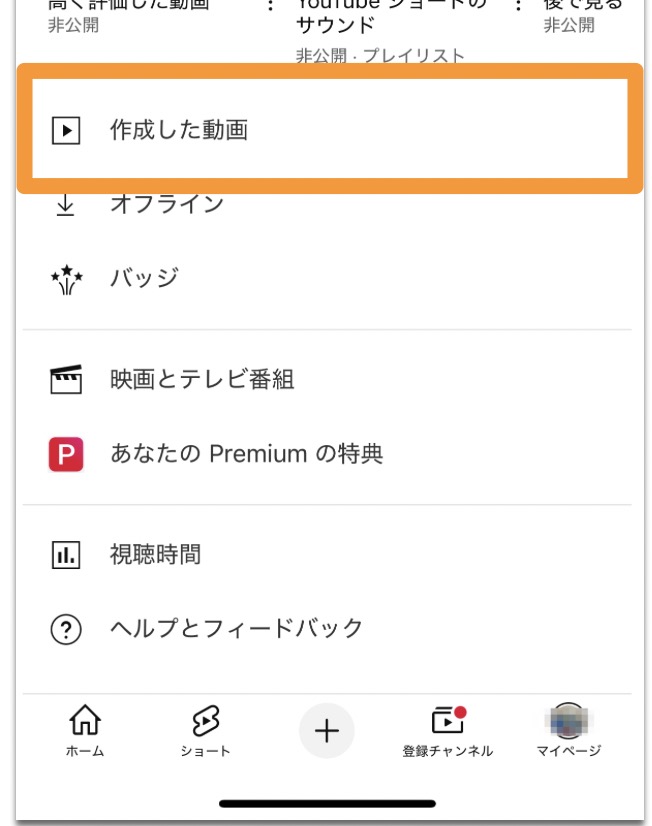
動画のアップロードが完了したら、スマートフォンのYouTubeアプリを開き、マイページにアクセスします。
「ライブラリ」→「自分の動画」などから一覧表示に進み、該当のショート動画を探します。
3:鉛筆マークを選択してサムネイルを変更する
サムネイルを編集したい動画が見つかったら、動画の右上にある3点アイコン(︙)をタップ。
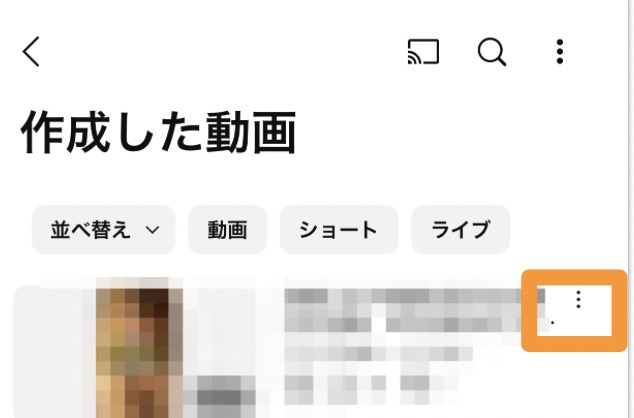
選択肢が出てくるので「編集」をクリックしてください。
編集画面に入ると、「詳細を追加」のセクションにペンマークのアイコンが表示されているはずです。
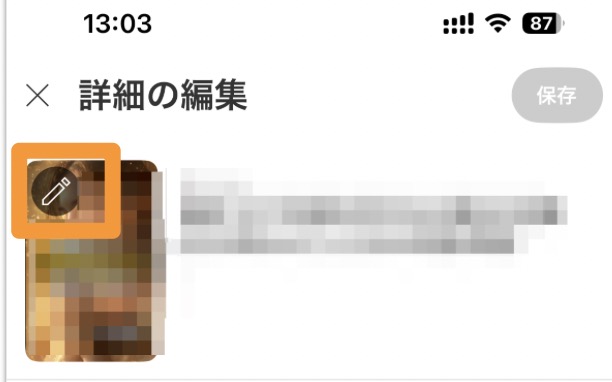
これをタップすると、動画内から好きな場面をサムネイルとして選べるようになります。
タイムバーを動かし、視聴者にとって最も目を引くシーンを選びましょう。
選択後は右下の「完了」ボタンを押すことで反映されます。
この操作を行うだけで、無機質な自動サムネイルとは一線を画す、魅力的なサムネイルが設定できます。
編集が終わったら、保存して公開を維持すればOKです。
この仕上げを忘れずに行うことで、PC制作でも動画の見栄えがグッと引き立ちます。
ショート動画を作成したら、Youtubeショート以外のSNSにも投稿しよう!

ショート動画を作成したなら、YouTubeショートに投稿するだけではもったいないです。
動画を縦型(9:16)で作成しておけば、TikTokやInstagramリールにもそのまま投稿できます。
これは、1本の動画で3つのSNSに展開できるという非常に効率的な活用法です。
YouTubeだけでの拡散力に頼るのではなく、複数媒体にシェアすることで、動画の露出回数は2倍・3倍に跳ね上がります。
SNSごとにフォロワーの属性や反応の傾向が異なるため、より多くのユーザーにリーチでき、再生回数・フォロワー増加のチャンスも広がります。
実際、同じ動画でもTikTokでバズることもあれば、Instagramで保存・シェアされるケースもあり、それぞれのSNSで異なる価値を生み出す可能性があります。
ショート動画を最大限に活用するなら、YouTubeにアップした後、必ず他のSNSにもクロスポストする習慣をつけましょう。
1本の動画が、3つのSNSでの拡散装置になるという感覚で活用するのが現代のショート動画運用の基本です。
まとめ:Youtubeショートのサムネはスマホアプリからのみ設定可能!
Youtubeショートのサムネイルは、スマホアプリからしか設定できないという仕様があるため、PCやブラウザ版からの操作では変更できません。
また、設定できるサムネイルは動画内のワンシーンのみなので、事前にサムネイルにしたい場面を動画に含めておく工夫が必要です。
これを知らずに投稿すると、意図しない画面が表示され、クリック率の低下につながる恐れも。
スマホアプリでの編集に慣れておくことが、魅力的なショート動画制作の第一歩です。
もし「サムネイルまで考えるのが面倒…」「編集に時間がかかりすぎる」と感じたら、ぜひ弊社にご相談ください!
弊社では、視聴者の興味を引くショート動画の企画・制作から、最適なサムネイル設定までワンストップで対応しています。
企業のブランディング・人材採用のPR動画・商品のPR動画など、様々な動画を作成可能です。
まずはお気軽にお問い合わせください。